여기에 빠르고 쉽게,당신의 크롬 역사를 삭제하는 방법은 다음과 같습니다.
당신의 크롬 기록을 삭제하면 구글 검색 기록을 삭제하지 않습니다. 당신은 할 수 있지만 그것은 다른 과정입니다. 아래의 단계는 크롬 계정에서 개최있어 모든 검색 기록을 삭제합니다.
데스크톱 또는 랩톱에서 기록 삭제
데스크톱 또는 랩톱 운영 체제에 관계없이 검색 기록을 삭제하는 방법은 동일합니다. 우리는 설명하기 위해 맥에 그것을하고 있습니다.
전체 크롬 기록을 삭제하는 방법
한 번에 모든 것을 삭제하는 것은 매우 간단합니다.
1:크롬을 열고 프로필 이미지 옆에있는 세 개의 점을 클릭합니다.
2:”기록”을 선택한 다음”기록”을 다시 선택하십시오.
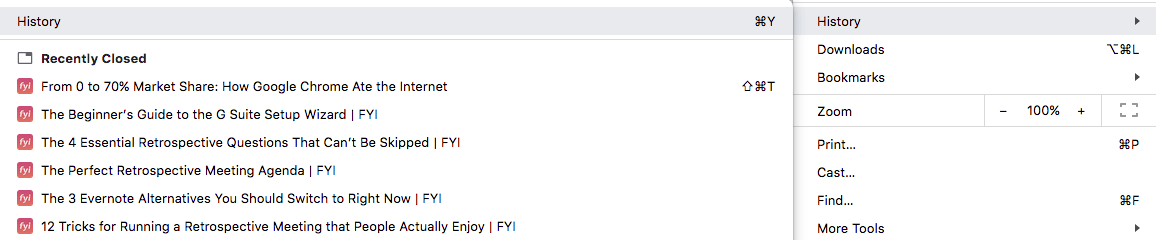
3: “인터넷 사용 정보 지우기”를 선택하면 다양한 날짜 및 시간에 대한 인터넷 사용 정보 삭제를 선택할 수 있습니다. 모든 기록을 삭제하려면”모든 시간.”
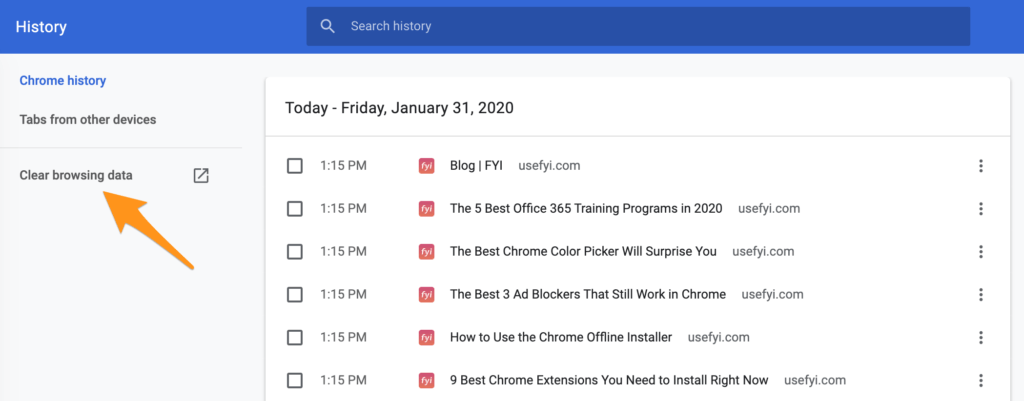
특정 항목을 삭제하는 방법
당신은 또한 당신의 크롬 검색 기록에서 특정 항목을 삭제할 수 있습니다.
크롬을 열고 프로필 이미지 옆에있는 세 개의 점을 클릭합니다. “역사”로 이동 한 다음”역사”로 이동하십시오.”
삭제할 항목 옆의 확인란을 선택합니다. “삭제”를 클릭하고 항목은 크롬 역사에서 삭제 얻을 것이다.
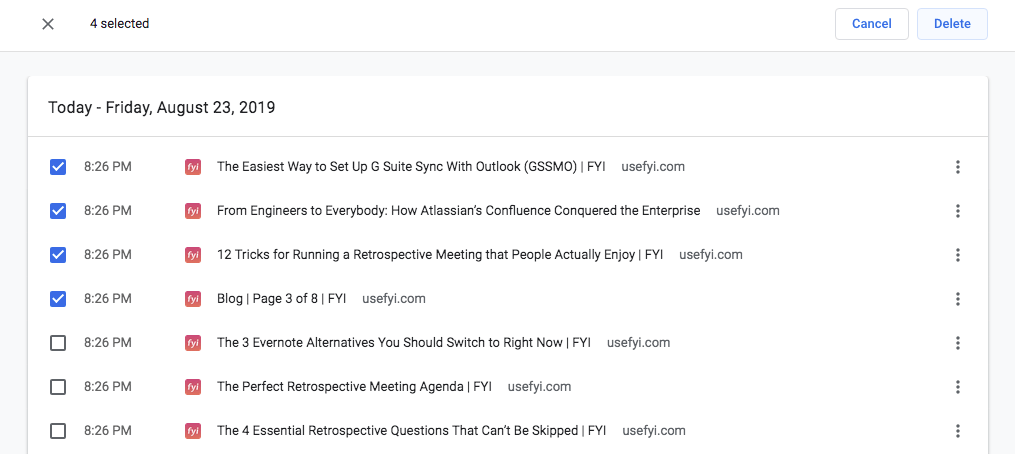
별도로 수행 할 때까지 그들은 당신의 구글 계정의 검색 기록에서 삭제되지 않습니다 점에 유의하십시오.크롬 검색 기록을 삭제하는 과정은 아이폰과 아이 패드에서 동일합니다. 우리는 그것을 설명하기 위해 아이폰에서 하고 있습니다.
이오스
에 전체 크롬 역사를 삭제 1:크롬을 열고 화면의 오른쪽 하단에있는 세 개의 점을 선택합니다. 기록을 보려면 기록을 선택합니다.
2: 화면 하단에’인터넷 사용 정보 지우기’가 표시됩니다.”그것을 누르고 당신이 원하는 체크 박스 만 선택되어 있는지 확인;검색 기록은 때때로 기본적으로 선택되어 있지만,그래서 당신이 삭제하지 않을 수 있습니다 쿠키 및 사이트 정보와 같은 다른 것들은있다.
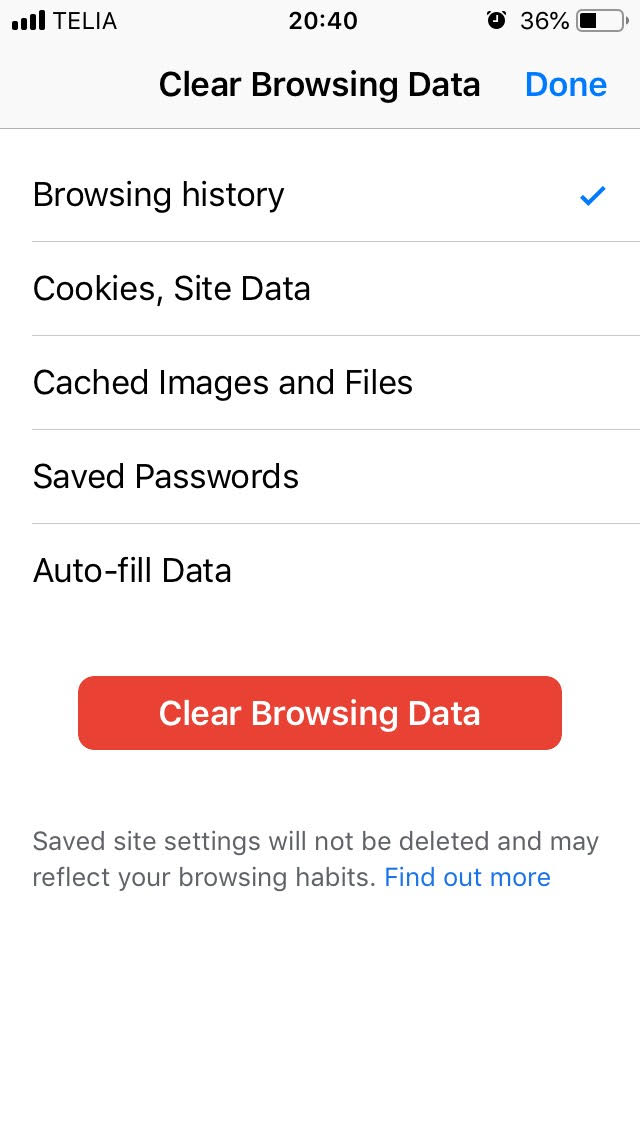
3: 인터넷 사용 정보 지우기>인터넷 사용 정보 지우기를 탭한 다음 완료를 탭합니다.이전처럼 크롬을 열고 히스토리로 이동합니다. “편집”을 탭하고 제거 할 항목을 선택한 다음”삭제”를 탭합니다.”
안드로이드의 역사를 삭제
크롬은 안드로이드 태블릿과 휴대폰에서 유사하게 동작합니다. 우리는 설명하기 위해 삼성 전화를 사용했습니다.
1:열기 크롬,메뉴를 보려면 화면의 오른쪽 상단 모서리에있는 세 개의 점을 누릅니다.
2:더>기록을 선택하거나 메뉴에서 기록을 찾을 수 있습니다.
일부 안드로이드 장치는 하단에 주소 표시 줄을 표시;그게 당신이라면,메뉴를 보려면 위로 스 와이프합니다.
3:기록 화면 상단의 인터넷 사용 정보 지우기를 탭하고 검색 기록 상자를 선택합니다. 다른 상자,쿠키 및 사이트 데이터 및 캐시 된 이미지 및 파일이 선택되어 있지 않으며 유지하려는 것을 삭제하지 않는지 확인하십시오. 너무 기간을 선택합니다.
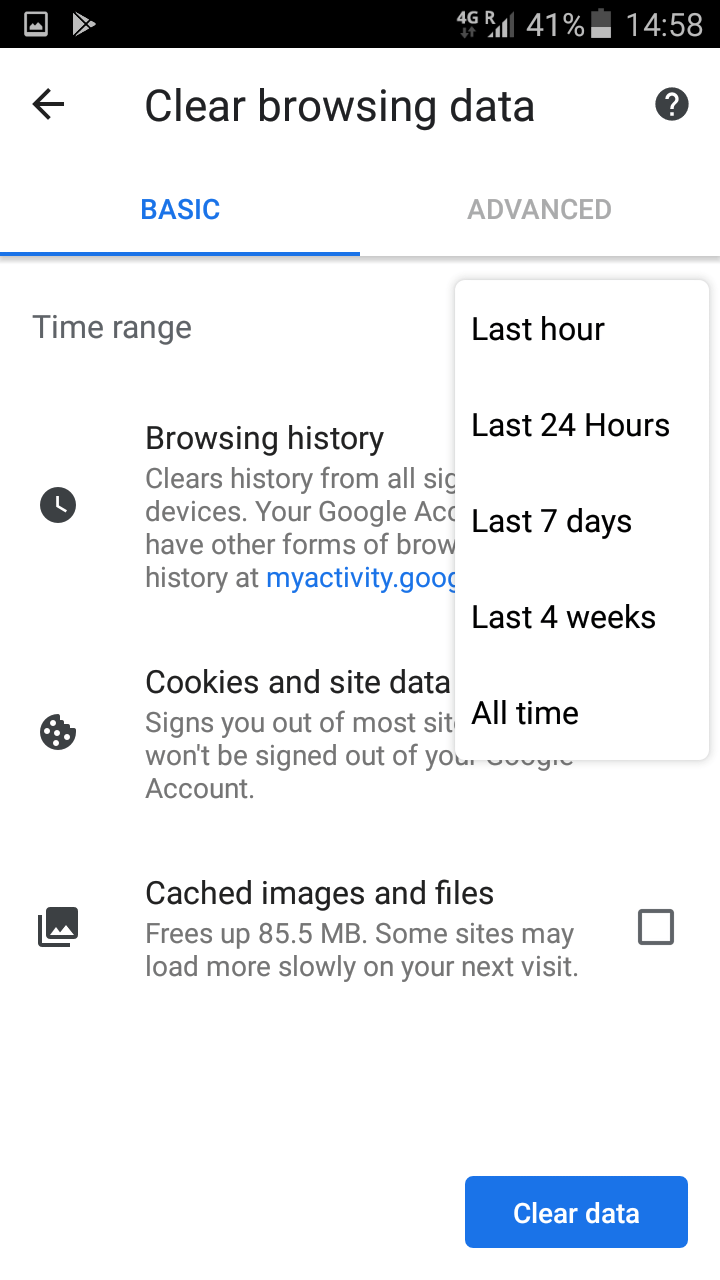
“데이터 지우기”를 탭하면됩니다.
안드로이드에서 특정 항목을 삭제
당신의 역사 페이지로 이동 위와 같은 단계를 사용합니다. 지우려는 기록 항목을 탭한 다음 화면 오른쪽 상단의 휴지통 로고를 탭합니다.
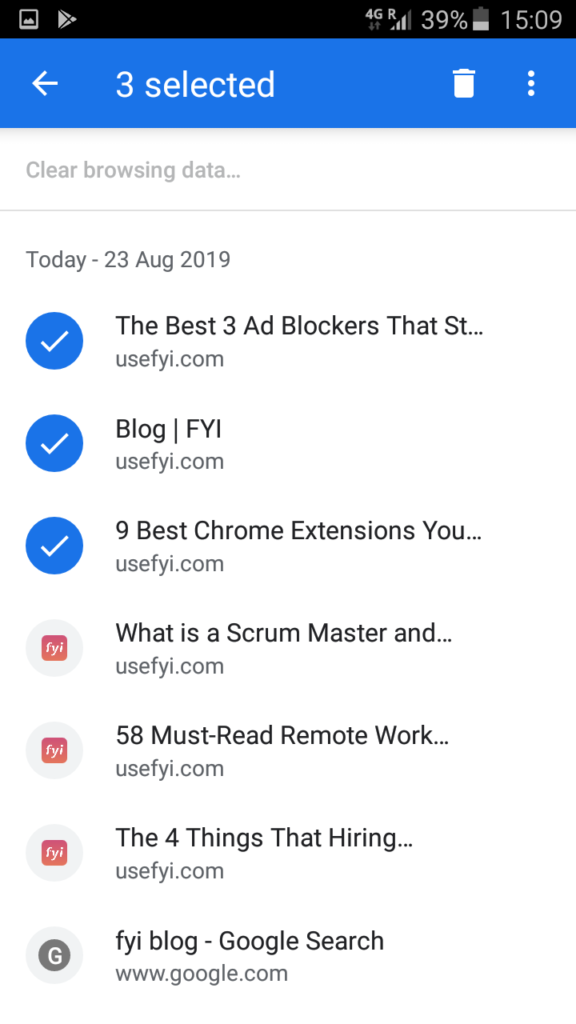
해당 항목은 삭제됩니다.
당신은 당신의 크롬 검색 기록을 삭제해야 할 때?
그것은 당신의 인터넷 사용 정보를 삭제하는 것이 좋습니다 몇 가지 이유가 있습니다.
당신은 공용 컴퓨터에 로그인
당신이 공용 컴퓨터에 로그인하고 브라우저 기록을 지우지 않는 경우,그것은 다음에 따라 오는 사람에 대한 디스플레이에 아마. 브라우저는 종종 웹 사이트 정보 및 로그인 자격 증명을 기록하도록 설정되므로 대부분의 시간을 더 쉽게 사용할 수 있습니다. 하지만 당신은 당신의 페이스 북이나 지메일 계정에 로그인 할 수있는 방황 다음 사람을 원하지 않는다.. 공용 컴퓨터를 사용하는 경우 로그오프하기 전에 사이트 정보,쿠키,인터넷 사용 기록 등 브라우저 캐시를 완전히 지우십시오.
당신은 검색을위한 깨끗한 슬레이트를 원하는
크롬은 익명의 브라우저 쿠키를 통해 지난 180 일 검색 기록을 기반으로,당신에게 검색 결과를 조정합니다. 즉,다른 관심사를 가진 다른 사람보다 매우 다른 검색 결과를 볼 수 있다는 것을 의미합니다. 당신은 단지 자신을 위해 물건을 검색 할 크롬을 사용하는 경우 괜찮습니다. 당신이 자연 검색 결과가 다른 사람에게 어떻게 생겼는지 정확히 알고 싶은 경우에,당신은 당신의 크롬 기록을 삭제해야합니다.
크롬은 또한 당신이 당신의 이전 검색 기록을 기반으로 보여줍니다 자동 제안 옵션을 조정합니다. 그러나 이전에 수행한 작업을 고려하지 않는 자동 제안 보기를 원하는 경우 검색 기록을 삭제해야 합니다. 마케팅 담당자로서 실제로’일반’자동 제안이 다시 발생하는 것을 보는 것이 매우 유용합니다.
시크릿 모드 만 사용할 수 없습니까? 아니:자동 제안은 시크릿에 전혀 표시되지 않습니다.
당신은 보안에 대해 우려하고
누군가가 당신의 크롬 역사와 프로필에 액세스 할 수 있습니다,또는 그들이 인터넷을 통해 당신을 다음과 악성 추적 쿠키를 사용하는 경우,그들은 다음,당신의 가족 및 동료에 스피어 피싱 공격에 사용할 수있는 정보를 얻을 수 있습니다,또는 직접에서 훔치는. 그리고 크롬에 대한 광고 차단 수동으로 브라우저 기록을 관리,강하다는 점점 더 중요 얻을 것입니다.
그들은을 통해 트롤해야 적은 검색 기록,그들은 작업 할 필요가 적은 데이터. 당신이 염려되는 경우에,당신은 당신의 크롬 프로필이 반드시 안전하지 않다는 것을 알아야한다,그리고 당신은 또한 자동 완성,사이트 데이터 및 쿠키를 삭제해야 보안을 향상시킬 수 있습니다.
크롬 기록을 자동으로 지울 수 있습니까?
당신은 크롬 설정 또는 타사 확장을 통해 직접 크롬 브라우징 데이터를 삭제 자동화 할 수 있습니다.
바탕 화면에 브라우저 기록을 삭제 자동화
컴퓨터에서 로그 아웃 할 때마다 검색 기록을 삭제 크롬을 설정하려면 크롬에서 메뉴를 열고 설정을 선택 세 개의 점을 클릭>고급>사이트 설정>쿠키. 여기에서,당신은 당신이 당신의 브라우저를 종료 할 때까지만 로컬 데이터를 유지하는 옵션을 찾을 수 있습니다.
당신은 안드로이드 또는 이오스에 브라우저 기록을 삭제 자동화 할 수 없습니다. 그리고 기억,당신의 구글 활동 기록은 영향을받지 않습니다.
자동으로 타사 확장과 크롬 브라우징 데이터를 삭제
크롬에 대한 좋은 점 중 하나는 당신이 당신의 검색 기록 관리를 포함하여 확장 할 수 있습니다 얼마나 많은입니다. 당신은 크롬이 열릴 때보다는 닫을 때 자동으로 브라우저 기록을 삭제할 수 있습니다 닦아 자동 역사와 크롬 브라우저 기록을 자동 삭제할 수 있습니다. 즉,백그라운드에서 실행할 권한이 필요하지 않으며 리소스를 거의 사용하지 않습니다. 그것은 당신의 크롬과 구글의 역사를 동기화하는 경우 항상 작동하지 않으며,크롬 개방에 응답되기 전에 몇 초의 지연이 발생할 수 있습니다.
당신은 당신이 브라우저를 열거 나 닫을 때마다보다는,매주,매월 또는 매일 역사를 삭제 크롬을 설정하려면?
다른 크롬 확장,역사 자동 삭제와 같은,당신은 예를 들어,특정 도메인을 삭제시키는,당신에게보다 정교한 제어를 제공합니다. 그것은 또한 당신 또는 일의 특정 번호 후 자동 삭제할 수 있습니다.
당신은 당신의 크롬 검색 기록을 삭제할 수없는 경우 수행 할 작업
크롬의 일부 최신 버전은 당신이 당신의 검색 기록을 삭제하는 것을 허용하지 않습니다 의미 버그가 있습니다. 일부 개인은 다른 이유로 자신의 크롬 기록을 삭제할 수 없습니다 찾을 수 있습니다. 당신은 크롬 내부의 검색 기록을 삭제하는 표준 방법을 사용할 수없는 경우,대신이 시도.
윈도우,당신은 이동하여 검색 데이터를 포함하여 크롬 캐시를 삭제할 수 있습니다:
기음:사용자 이름 및 프로필을 컴퓨터 사용자 이름 및 크롬 프로필 이름으로 바꿉니다.
안드로이드 사용자는 장치의 설정 메뉴에서 응용 프로그램에서 응용 프로그램 관리자를 열 수 있습니다,다음 크롬을 선택하고 캐시 지우기를 누릅니다.
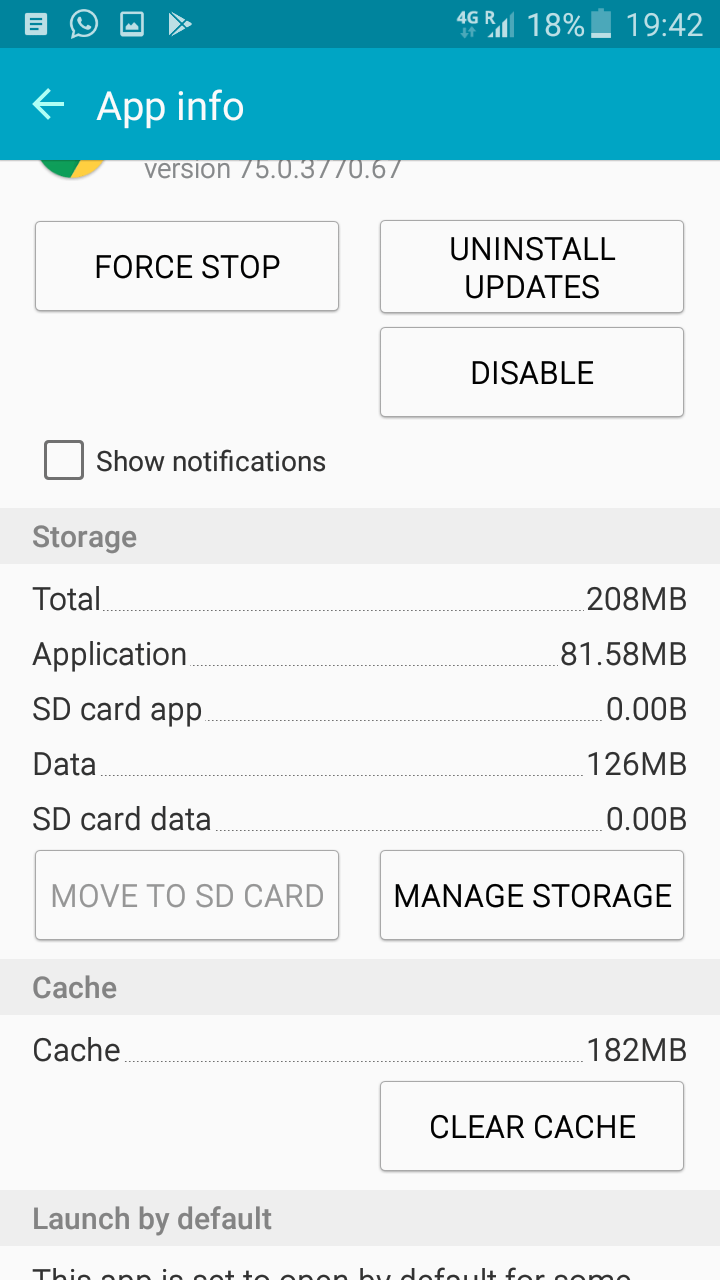
일부 사용자는 수동으로 캐시를 지우면 크롬 내 기능이 다시 작동하도록보고합니다.
에 해당하는 것 같지 않습니다.
맥 사용자는 파인더 창을 열고 상단 메뉴에 가서 갈 수 있습니다,또는 유형 시프트+지,붙여 넣기:
~/라이브러리/응용 프로그램 지원/구글/크롬/기본/응용 프로그램 캐시
이것은 당신이 당신의 맥의 하드 디스크에 크롬 캐시에 대한 액세스 권한을 부여하고 수동으로 지울 수 있도록해야한다.
당신이 그것을 삭제 한 경우 당신은 당신의 크롬 검색 기록을 검색 할 수 있습니까?
때때로 당신은 단지 당신이 즐겨 찾기에 잊어 자원을 찾을 수있는 유일한 방법을 포함 실현하기 위해,당신의 크롬 역사를 삭제합니다. 당신은 당신이 검색 기록을 삭제했을 때 자동 제안 삭제하지 않은 경우,당신은 당신이 그런 식으로 찾고있는 것을 찾을 수 있습니다. 그렇지 않다면 다른 방법이 있습니다.
당신이 크롬과 구글에 로그인하는 경우 당신은 구글에서 활동 기록으로 크롬에서 검색 기록을 복구 할 수 있어야한다.
구글 계정에 로그인합니다.
데이터&개인 설정>활동 및 타임라인>내 활동을 클릭합니다. 이전에 동기화를 일시 중지하거나 웹 및 앱 활동을 일시 중지하기로 선택한 경우,당신은 여전히이 방법으로지도와 유튜브 활동을 복구 할 수 있습니다.
당신이 구글과 동기화되지 않는 경우,당신은 당신의 삭제 된 검색 기록을 복구 할 수있는 많은 기회가 없습니다. 3117>
~/라이브러리/응용 프로그램 지원/구글/크롬/기본
책갈피를 찾을 수 있습니다.파일을 클릭하고 정보 가져 오기 및 삭제를 선택합니다.이름&확장에서 박.